Jak wyszukiwać obrazy według koloru w Google
Znajdowanie zdjęć w sieci nie jest trudne, ale staje się o wiele łatwiejsze, gdy podstawowym narzędziem jest wyszukiwarka grafiki Google . (Google Image Search)Tak, wiemy, że Google nie jest najbardziej godną zaufania firmą ze względu na obawy o prywatność, ale nie możemy udawać, że ich usługa wyszukiwania nie jest najlepsza na świecie.
Jak wyszukiwać obrazy(Images) według koloru(Color) w Google
Nie wszyscy wiedzą, że za pomocą kolorów można zawęzić wyniki wyszukiwania grafiki. To jest coś, co możesz teraz zrobić dzięki wyszukiwarce grafiki Google(Google Image Search) , aby życie było o wiele łatwiejsze niż wcześniej. Jest to funkcja, która nam się spodobała i dlatego chcielibyśmy podzielić się naszą wiedzą.
Ideą tego jest ułatwienie znalezienia koloru tego, czego szukasz. Na przykład, jeśli chcesz znaleźć konkretny but, ale w kolorze czerwonym, wybierz kolor czerwony, a stamtąd wyniki wyszukiwania będą podświetlać tylko czerwony w tym konkretnym bucie.
- Odwiedzać
www.google.co.in/imghp - Otwórz menu Narzędzia
- Wybierz kolor z menu kolorów
Omówmy to bardziej szczegółowo.
1] Odwiedź wyszukiwarkę grafiki Google
OK(Okay) , więc pierwszą rzeczą, którą należy zrobić, jest uruchomienie wybranej nowoczesnej przeglądarki internetowej, a następnie przejście na oficjalną stronę wyszukiwarki grafiki Google pod adresem (Google Image Search)google.com/images .
Stamtąd wpisz, czego chcesz szukać, a następnie naciśnij klawisz Enter na klawiaturze, aby wyświetlić wyniki.
Przeczytaj(Read) : Przydatne operatory wyszukiwania Google, aby uzyskać lepsze wyniki(Useful Google Search Operators to get better results) .
2] Otwórz menu Narzędzia

Więc po załadowaniu wyników wyszukiwania musisz poszukać narzędzi(Tools) po prawej stronie. Kliknij(Click) od razu, aby wyświetlić menu.
Przeczytaj(Read) : Mniej znane, ale przydatne wskazówki i triki dotyczące wyszukiwarki Google(Google Search tips and tricks) .
3] Wybierz kolor z menu kolorów
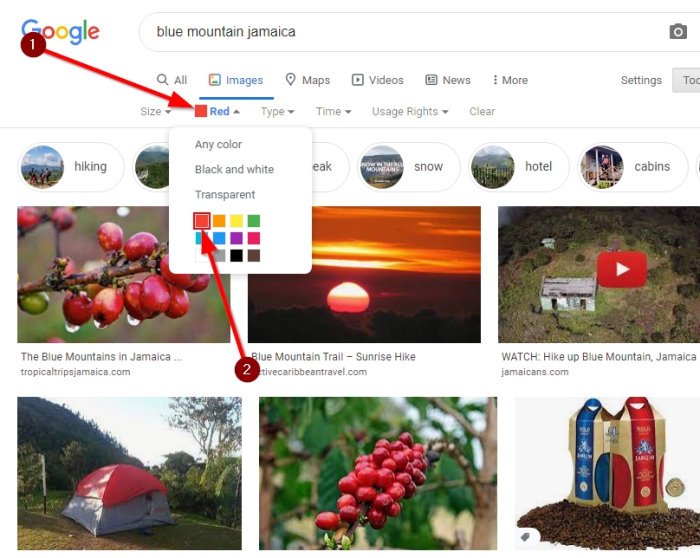
Następnym krokiem, który będziesz chciał tutaj wykonać, jest natychmiastowe wybranie koloru z menu kolorów(color menu) . Możesz wybrać dowolny kolor, który ma sens dla tego, co chcesz zrobić.
Z utworzonego przez nas przykładu widać, że szukaliśmy Blue Mountain Jamaica . Następnie wybraliśmy kolor czerwony i od razu wyniki wyszukiwania zmieniły się, aby pokazać czerwone ziarna kawy uprawiane na Blue Mountain na Jamajce(Jamaica) .
Dość imponujące, jeśli nas o to poprosisz.
Czytaj dalej(Read next) : Ciekawe , zabawne sztuczki wyszukiwania Google, które zapewnią rozrywkę użytkownikowi
Related posts
Dodaj wyszukiwanie w Google Images za pomocą menu kontekstowego w systemie Windows 11/10
Jak zmienić margines strony i kolor w Dokumentach Google
Jak nakładać warstwy i grupować obrazy w Dokumentach Google
Jak dodać podpis do obrazów w Dokumentach Google
Jak obracać i kolorować tabelę w Dokumentach Google
Jak sortować lub filtrować według koloru w Arkuszach Google
Korzystanie z Google Earth w przeglądarce Chrome.
Jak tworzyć i usuwać profile w przeglądarce Google Chrome
Jak naprawić obrazy, które nie ładują się w Chrome?
Jak skontaktować się z Google AdSense przez e-mail
Jak zniszczyć profil w przeglądarce Zamknij w Google Chrome
Squoosh to narzędzie do kompresji obrazu online firmy Google
Google vs Bing - Znajdowanie odpowiedniej wyszukiwarki dla siebie
Skróty klawiaturowe Dokumentów Google dla komputerów z systemem Windows 11/10
Cyberduck: bezpłatny FTP, SFTP, WebDAV, klient Dysku Google dla systemu Windows
Filmy na Dysku Google nie są odtwarzane lub wyświetlają pusty ekran
Jak importować lub eksportować zakładki Google Chrome do pliku HTML
Najlepsze szablony faktur dla Dokumentów Google dla freelancerów i małych firm
Jak stworzyć Drop Cap w Dokumentach Google w kilka minut
Jak zrobić pętlę Prezentacji Google bez publikowania
